Google Fotos ist ein unglaublicher Foto-Sharing und der meistgenutzte Speicherdienst auf der ganzen Welt. Es bietet jede Menge überwältigende Funktionen wie kostenlosen und unbegrenzten Speicherplatz für Ihre Fotos mit bis zu 16 Megapixel. Es handelt sich um eine inhärente Replikationssperre, die Ihnen ein besseres Erlebnis bieten und verhindern soll, dass Replikatdateien zweimal hochgeladen werden. Wenn Sie Ihre Fotos bearbeiten, können Sie jedoch auch Duplikate in Drive sehen. Um das Problem mit doppelten Fotos zu beheben, können Sie die Fotos manuell löschen, was viel Zeit und Mühe kostet. Hier werden wir also die vier verschiedenen Möglichkeiten besprechen, Duplikate in Google Fotos manuell und mit Duplicate Photos Fixer Pro zu löschen.
Methode 1: Deaktivieren Sie die Google Drive-Fotosynchronisierung
Jedes Mal, wenn Sie Ihr Smartphone mit einer Wi-Fi-Verbindung verbinden, wird Ihr Telefon so eingestellt, dass alle Ihre Inhalte mit Google Fotos synchronisiert werden, wodurch doppelte Fotos erstellt werden. Darüber hinaus kann das zweimalige Hochladen von Fotos auf Ihr Laufwerk zu Duplizierungen führen. Nehmen wir zum besseren Verständnis ein Beispiel: Wenn Sie Ihre Fotos auf Google Drive gespeichert haben, werden die Fotos mit Google Fotos synchronisiert. Dadurch werden in Ihrer Bibliothek verfügbare Replikate erstellt. Glücklicherweise können Sie dies beheben, indem Sie die Funktion zum Synchronisieren von Fotos mit Ihren Google Fotos deaktivieren.
Hinweis: Falls Ihr Drive über die Replikatversion von Bildern verfügt, die Sie bereits in Google Fotos haben, werden durch Befolgen dieser Methode die doppelten Kopien entfernt. Beachten Sie, dass der Inhalt nicht von Google Drive gelöscht wird.
Befolgen Sie die Schritte, um die Google Drive-Fotosynchronisierung zu deaktivieren:
Schritt 1 : Um dies zu tun, müssen Sie zuerst zu Google Fotos gehen und sich dann bei Ihrem Konto anmelden. Sie können besuchen
Wenn Sie ein iPhone- oder Android-Benutzer sind, können Sie direkt auf Google Fotos zugreifen, indem Sie auf das Google Fotos-Symbol klicken, das eine mehrfarbige Blume ist.
Schritt 2 : Sie müssen auf das Menüsymbol klicken, das aus drei horizontalen Linien besteht? Symbol. Sie können das Symbol in der oberen linken Ecke des Bildschirms finden.

Schritt 3 : Wählen Sie Einstellungen aus der verfügbaren Liste.
Schritt 4 : Jetzt müssen Sie nach unten scrollen und den Schalter „Google Drive“ auf das Foto „Aus“ mit der Bezeichnung Android7switchoff.png schieben. Sie finden es im Google-Header.
Siehe auch:-
 Die 13 besten Foto-Sucher und -Reiniger in... Holen Sie sich den besten Foto-Sucher und -Reiniger für doppelte Bilder, um doppelte Bilder zu löschen und Speicherplatz freizugeben. Ideales Duplikat finden...
Die 13 besten Foto-Sucher und -Reiniger in... Holen Sie sich den besten Foto-Sucher und -Reiniger für doppelte Bilder, um doppelte Bilder zu löschen und Speicherplatz freizugeben. Ideales Duplikat finden...
Methode 2: Eliminieren von Replikaten auf dem Computer
Google Fotos synchronisiert keine exakten Replikatbilder, selbst wenn Sie verschiedene Geräte verwenden. Wenn Sie jedoch die bearbeiteten Bilder haben, können Sie das Duplikat in den Google-Fotos sehen, da es nach der Bearbeitung nicht die genauen Fotos sind. Glücklicherweise können Sie dies in Zukunft leicht vermeiden. Befolgen Sie die Schritte, um doppelte Fotos auf dem Smartphone zu entfernen.
Schritt 1: Zuerst müssen Sie Google Fotos auf Ihrem Computer öffnen. Sie müssen unterschreiben, falls Sie dies nicht getan haben.
Schritt 2: Jetzt müssen Sie auf Fotos klicken. Sie können es auf der linken Seite des Bildschirms finden.
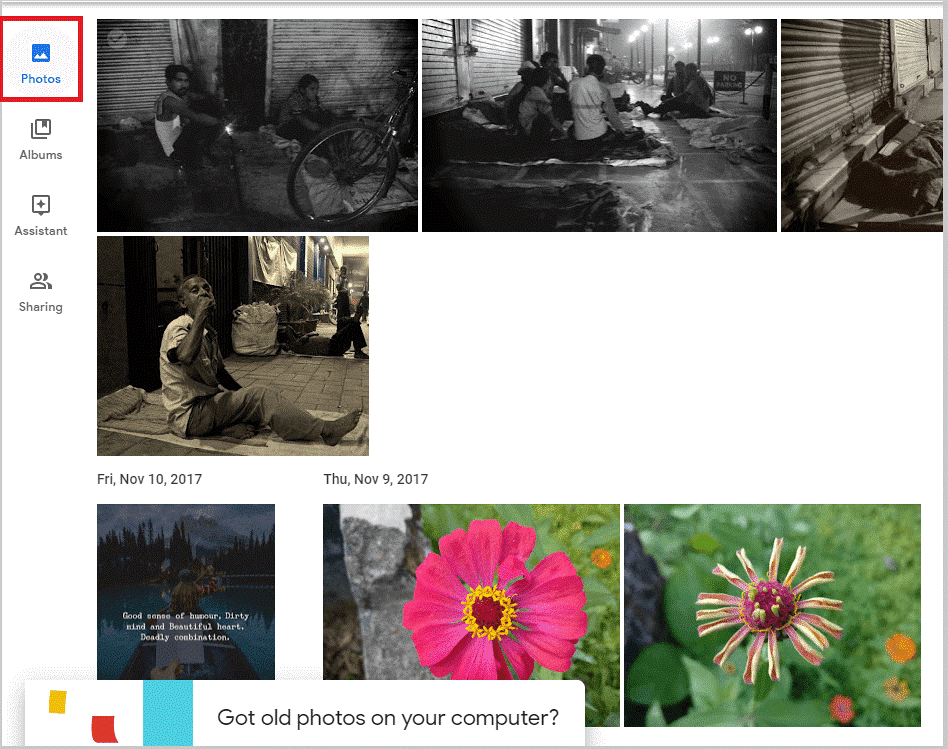
Schritt 3: Wählen Sie die Fotos aus, die Sie entfernen möchten.
Schritt 4: Jetzt müssen Sie die Fotos in der oberen linken Ecke des Bildschirms markieren.
Schritt 5: Wählen Sie das Papierkorbsymbol aus, das oben rechts auf dem Bildschirm verfügbar ist.
Schritt 6: Jetzt erhalten Sie auf dem Bildschirm eine Aufforderung zur Bestätigung, Sie müssen also auf In den Papierkorb verschieben klicken.
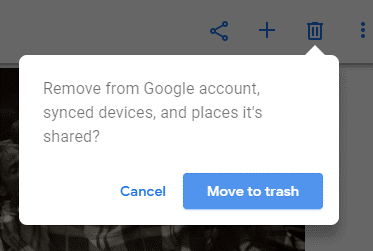
Schritt 7: Sie können die Fotos jederzeit innerhalb von 60 Tagen aus dem Papierkorb wiederherstellen.
Methode 3: Beseitigen Sie doppelte Fotos auf dem Smartphone.
Befolgen Sie die folgenden Schritte, um doppelte Fotos auf einem Smartphone zu entfernen.
Schritt 1: Öffnen Sie die Google Fotos von Ihrem Telefon.

Schritt 2: Klicken Sie unten links auf dem Bildschirm auf Fotos.
Schritt 3: Jetzt müssen Sie auf das Menüsymbol klicken, das in der oberen rechten Ecke Ihres Bildschirms verfügbar ist.
Schritt 4: Klicken Sie auf Fotos auswählen.
Schritt 5: Jetzt müssen Sie alle Fotos einzeln auswählen, die Sie eliminieren möchten. Sie können auf jedes Foto im verfügbaren Kreis tippen.
Schritt 6: Wählen Sie Papierkorb und wählen Sie Löschen, um Ihre Entscheidung zu bestätigen.
Sie können die gelöschten Fotos jederzeit innerhalb von zwei Monaten aus dem Papierkorb wiederherstellen.
Siehe auch:-
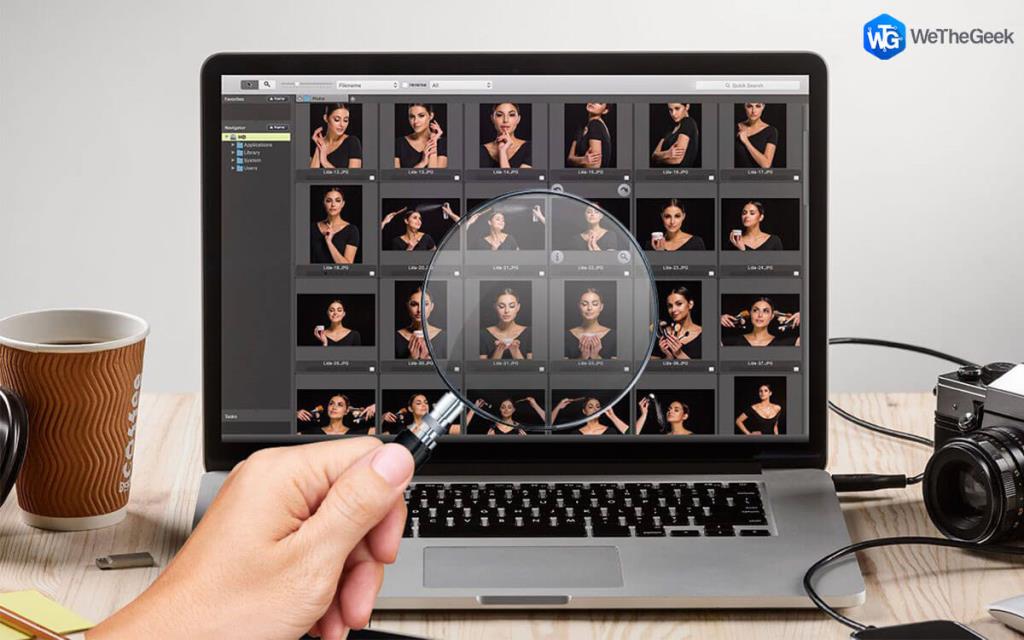 Duplicate Photos Fixer Pro für Mac | Windows... Eine einfache Änderung der Einstellungen für Duplicate Photos Fixer kann die Scanergebnisse ändern und bei der Identifizierung und Beseitigung von Duplikaten...
Duplicate Photos Fixer Pro für Mac | Windows... Eine einfache Änderung der Einstellungen für Duplicate Photos Fixer kann die Scanergebnisse ändern und bei der Identifizierung und Beseitigung von Duplikaten...
Methode 4: Verwenden Sie Duplicate Photos Fixer Pro
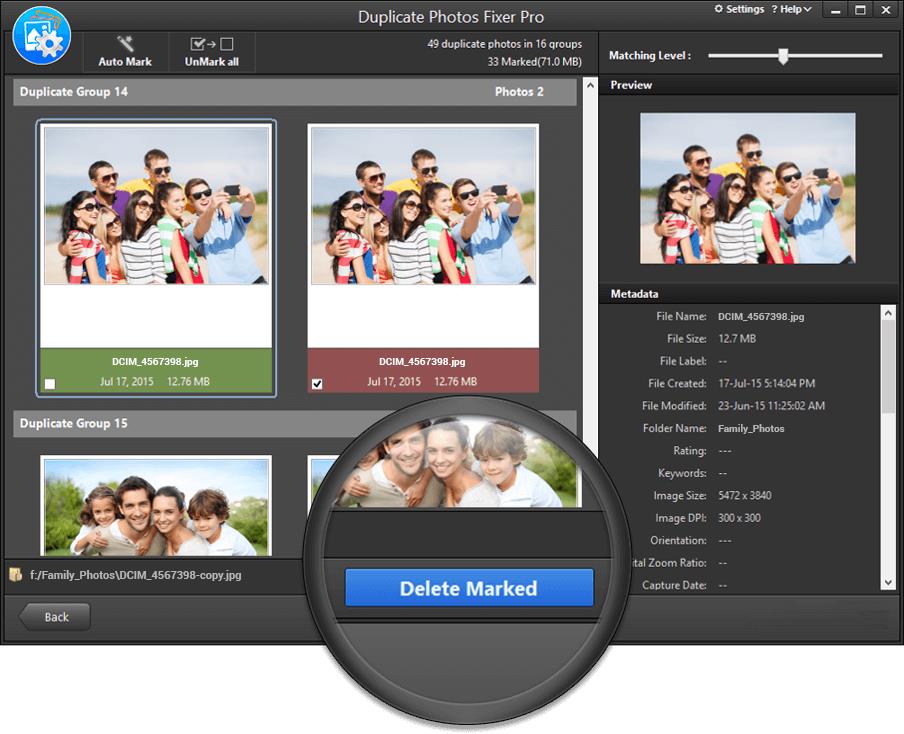
Um die doppelten Fotos von Ihrem Computer und Telefon zu löschen, können Sie den Duplicate Photos Fixer Pro verwenden . Es ist ein erstaunliches Werkzeug, das zum mühelosen Auffinden und Entfernen von Duplikaten praktisch ist. Abgesehen davon, dass Sie identische und ähnliche doppelte Fotos finden, können Sie problemlos ausreichend Speicherplatz für die neuen Inhalte wiederherstellen. Durch das Löschen der Duplikate können Sie auch die Leistung Ihres Computers verbessern. Mit der Software können Sie mehrere doppelte Dateien gleichzeitig entfernen. Duplicate Photos Fixer Pro unterstützt interne und externe Speichergeräte.

Dies sind also die vier verschiedenen Möglichkeiten, Duplikate in Google Fotos zu löschen. Mit jeder der oben genannten Methoden können Sie die Duplizierung von Ihrem Computer, Telefon und Google Fotos verhindern. Vergessen Sie nicht, Ihre Erfahrungen zu teilen, nachdem Sie diese Methoden im Kommentarbereich unten erwähnt haben.




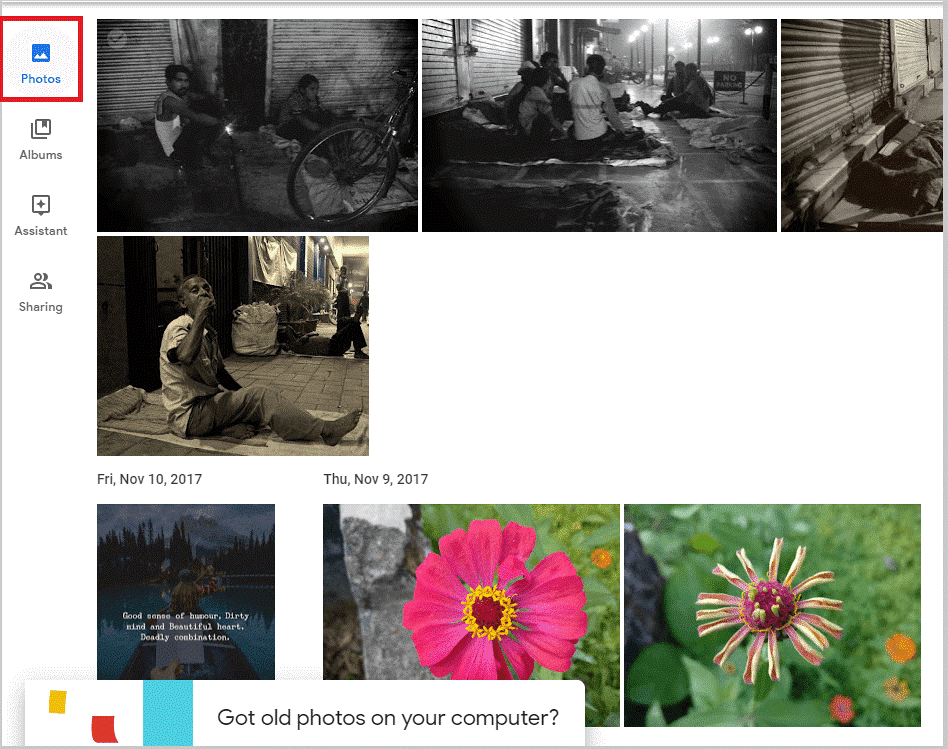
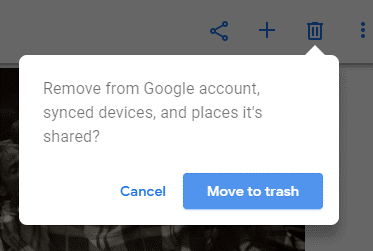

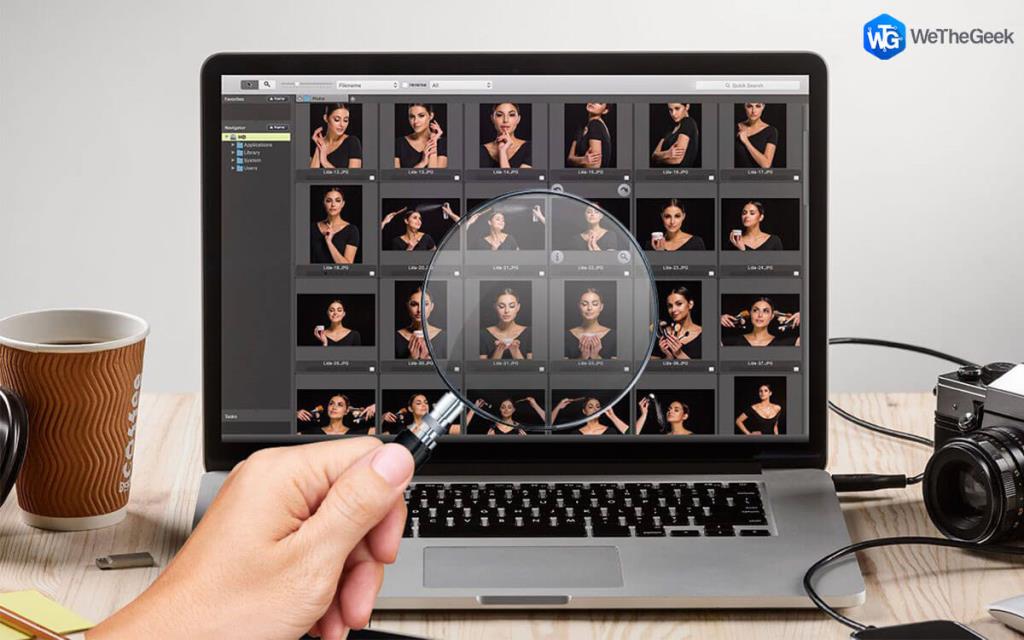
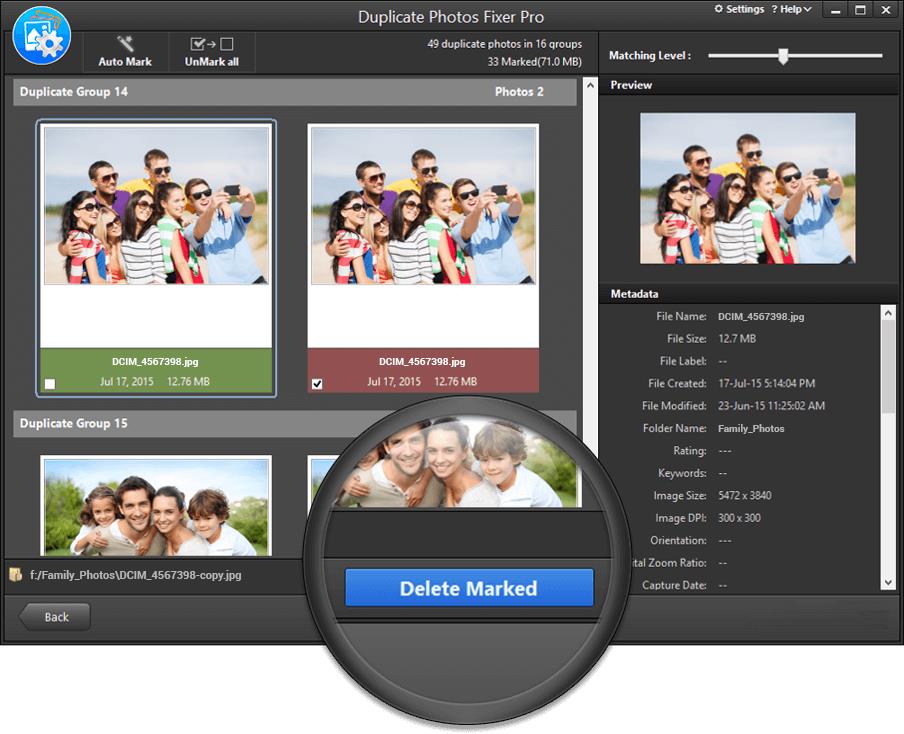



![So deaktivieren Sie Benachrichtigungen in Microsoft Teams [AIO] So deaktivieren Sie Benachrichtigungen in Microsoft Teams [AIO]](https://cloudo3.com/resources8/images31/image-2249-0105182830838.png)





![Bedingte Formatierung basierend auf einer anderen Zelle [Google Tabellen] Bedingte Formatierung basierend auf einer anderen Zelle [Google Tabellen]](https://cloudo3.com/resources3/images10/image-235-1009001311315.jpg)